Social Media Marketing: ניהול ותזמון של פוסטים לרשתות החברתיות
4 דקות
תזמנו פוסטים מראש למועדים, חגים או אירועים חשובים, כדי שלא תאלצו להיות ליד המחשב בימים האלה. צרו את התוכן שלכם מבעוד מועד ותזמנו פוסטים בפייסבוק ובאינסטגרם שיתפרסמו במועד מאוחר יותר.
אתם יכולים לראות רשימה של כל הפוסטים המתוזמנים שלכם דרך הדאשבורד Social Media Marketing (שיווק ברשתות החברתיות), שבו אפשר גם לשנות את התזמון.
לפני שאתם מתחילים:
האפשרות לתזמן פוסטים לפרסום ברשתות החברתיות זמינה לכם אם שדרגתם את התוכנית שלכם לשיווק ברשתות החברתיות.
תזמון פוסט חדש לרשתות החברתיות
אחרי שתחברו את החשבונות שלכם ברשתות החברתיות ותיצרו את התוכן של הפוסט, תוכלו לבחור לתזמן את הפוסט לתאריך ושעה ספציפיים.
לתזמון פוסט ברשתות חברתיות:
- עברו ל-Social Media Marketing (שיווק ברשתות החברתיות) בדאשבורד של האתר.
- הקליקו על More Actions (פעולות נוספות) ובחרו אפשרות מהתפריט הנפתח:
Select media to publish (בחירת מדיה לפרסום)
יצירת תמונה בעזרת Wix
יצירת סרטון בעזרת Vimeo
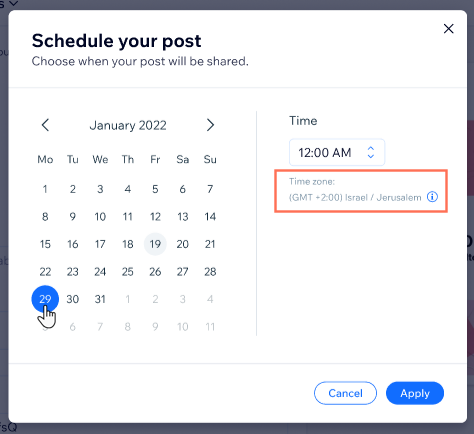
הערה:
סטטוס הפרסום הסופי יהיה Scheduled (מתוזמן) במקום Published (פורסם).
תזמון טיוטה של פוסט
תזמנו את טיוטות הפוסטים שלכם כך שהן יתפרסמו בזמן שהכי מתאים לכם ולקהל שלכם.
כדי לתזמן טיוטה של פוסט:
- עברו ל-Social Media Marketing (שיווק ברשתות החברתיות) בדאשבורד של האתר.
- הקליקו על הלשונית Your Social Posts (הפוסטים שלכם לרשתות החברתיות).
- עברו עם העכבר מעל טיוטת הפוסט הרלוונטית והקליקו על אייקון הפעולות הנוספות
 .
. - הקליקו על Edit & Publish (עריכה ופרסום).
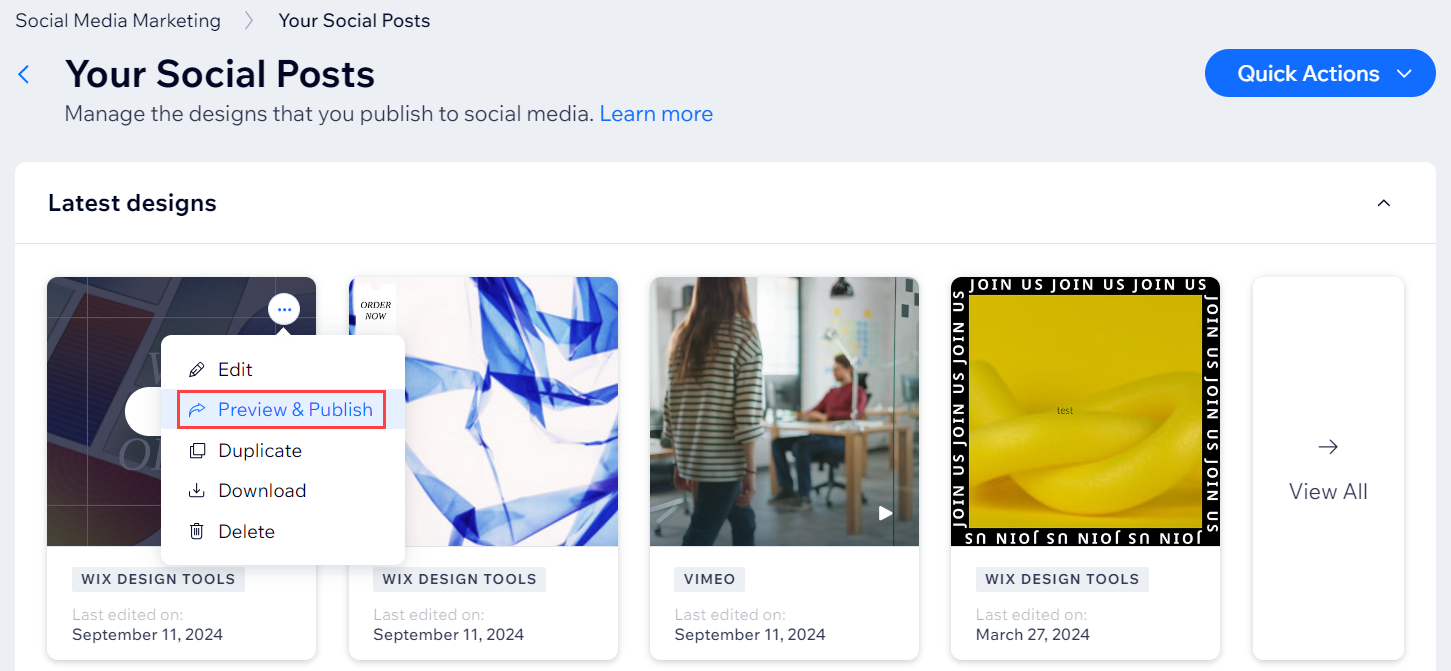
- הקליקו על Schedule for later (תזמון למועד מאוחר יותר) תחת When do you want to publish? (מתי לפרסם?)
- השתמשו בלוח השנה כדי לבחור את היום שבו הפוסט יפורסם.
- בחרו את השעה שבה הפוסט יפורסם.
שימו לב: הקפידו לבדוק את אזור הזמן. אם הוא שגוי, שנו אותו בהגדרות הדפדפן. - הקליקו על Apply (אישור).
- הקליקו על Schedule (תזמון) בפינה הימנית התחתונה כדי לתזמן את הפוסט.
ניהול הפוסטים המתוזמנים שלכם
אתם יכולים לצפות בכל הפוסטים המתוזמנים שלכם דרך הדאשבורד Social Media Marketing. אתם יכולים לערוך פוסט קיים, להזיז אותו ליום אחר או למחוק את הפוסט.
כדי לנהל את הפוסטים המתוזמנים שלכם:
- עברו ל-Social Media Marketing (שיווק ברשתות החברתיות) בדאשבורד של האתר.
- הקליקו על הלשונית Your Social Posts (הפוסטים שלכם לרשתות החברתיות).
- בחרו באפשרות Scheduled (מתוזמן) מהתפריט הנפתח All statuses (כל הסטטוסים).

- הקליקו על אייקון הפעולות הנוספות
 ליד הפוסט שאתם רוצים לנהל.
ליד הפוסט שאתם רוצים לנהל. - נהלו את הפוסט באמצעות האפשרויות הבאות:
שינוי המועד
עריכה ופרסום
ביטול תזמון
הורדה
מחיקה

